Pelayan HTTP Apache, sebelumnya dikenal sebagai Apache Web Server adalah perisian sumber terbuka dan bebas yang dikembangkan dan dikendalikan oleh Apache Software Foundation. Ini adalah pelayan web yang kuat dan paling popular di seluruh dunia.
Dalam tutorial ini, kami akan membimbing anda untuk mengatur Host Virtual Apache di Ubuntu 18.10. Secara amnya, Virtual Host digunakan untuk hosting sejumlah laman web di pelayan web yang sama. Sekiranya anda berminat untuk menyiapkan Apache HTTP Server, kunjungi panduan langkah demi langkah kami untuk mengatur pelayan Web HTTP Apache di Ubuntu.
Menyiapkan Apache Maya Host di Ubuntu
Terdapat dua jenis hos maya yang boleh kita konfigurasikan di Apache.
- Pelayan Apache Tunggal, Satu IP, dan beberapa laman web => hos maya berdasarkan nama
- Pelayan Apache tunggal dan IP unik untuk setiap laman web => hosting maya berasaskan IP
Host maya berasaskan IP kita hanya dapat mengkonfigurasi satu laman web pada satu alamat IP. Sekiranya anda perlu menghoskan banyak laman web, anda harus mempunyai banyak IP untuk pelayan web itu. Host maya berdasarkan nama biasanya digunakan untuk menghoskan banyak laman web pada satu pelayan.
Dalam tutorial ini, Di sini kita akan membincangkan cara membuat hos maya berdasarkan nama.
Mengkonfigurasi Host Maya Apache berasaskan nama
Akar dokumen adalah direktori untuk menyimpan fail laman web untuk nama domain untuk disajikan sebagai respons terhadap permintaan.
1. Menetapkan Struktur Direktori
Dalam panduan kami, kami akan menggunakan struktur direktori berikut, tetapi anda boleh memilih untuk mengubahnya ke lokasi yang anda inginkan.
/ var / www /
├── contoh fosslinux1.com
└── └── awam_html
├── contoh fosslinux2.com
└── └── awam_html
Oleh kerana kita akan menjadi tuan rumah dua laman web, kita perlu membuat dua direktori di bawahnya / var / www direktori.
Lancarkan Terminal dan mari kita mula membuat direktori untuk contoh fosslinux1.com
sudo mkdir -p / var / www / html / fosslinuxexample1.com / awam_html
Buat direktori untuk fosslinuxexample2.com
sudo mkdir -p / var / www / html / fosslinuxexample2.com / awam_html
Tukar pemilikan direktori kepada pengguna apache (www-data)
sudo chown -R www-data: / var / www / html / fosslinuxexample1.com / public_html sudo chown -R www-data: / var / www / html / fosslinuxexample2.com / awam_html
2. Menetapkan Kebenaran Folder
sudo chmod -R 755 / var / www / html / fosslinuxexample1.com / public_html sudo chmod -R 755 / var / www / html / fosslinuxexample2.com / awam_html
3. Membuat laman web
Sekarang, mari buat laman web untuk setiap hos. Dalam contoh saya, saya akan membuat laman web untuk contoh fosslinux1.com
sudo vim / var / www / html / fosslinuxexample1.com / public_html / indeks.html
Tambahkan kandungan berikut ke indeks.html fail. Ini pada dasarnya adalah kandungan HTML.
contoh fosslinux1.com Ujian Halaman Helo, Ini adalah halaman ujian untuk fosslinuxexample1.laman web com
Masa untuk menyimpan dan menutup fail.
Begitu juga, kami akan membuat laman web untuk fosslinuxexample2.com.
sudo vim / var / www / html / fosslinuxexample2.com / public_html / indeks.html
Tambahkan kandungan berikut ke fail.
fosslinuxexample2.com Laman Ujian Helo, Ini adalah halaman ujian untuk fosslinuxexample2.laman web com
Simpan dan tutup fail.
4. Membuat Host Maya
Secara amnya, fail konfigurasi Host Apache Maya disimpan di / etc / apache2 / laman web-tersedia direktori dan / etc / apache2 / laman-didayakan direktori. Mulakan dengan membuat hos maya untuk contoh fosslinux1.com.
sudo vim / etc / apache2 / sites-available / fosslinuxexample1.com.pengesahan
Tambahkan kandungan di bawah ke fail.
Nama PelayanFosslinuxexample1.com ServerAlias www.contoh fosslinux1.com Webmaster ServerAdmin @ fosslinuxexample1.com DocumentRoot / var / www / html / fosslinuxexample1.com / awam_html Pilihan -Indexes + FollowSymLinks AllowOverride All RalatLog $ APACHE_LOG_DIR / fosslinuxexample1.ralat com.log CustomLog $ APACHE_LOG_DIR / fosslinuxexample1.akses com.log digabungkan
Simpan dan keluar fail. Dalam baris yang serupa, buat host maya untuk fosslinuxexample2.com
sudo vim / etc / apache2 / sites-available / fosslinuxexample2.com.pengesahan
Tambahkan isi di bawah ke laman web kedua.
Nama Pelayan fosslinuxexample2.com ServerAlias www.fosslinuxexample2.com Webmaster ServerAdmin @ fosslinuxexample2.com DocumentRoot / var / www / html / fosslinuxexample2.com / awam_html Pilihan -Indexes + FollowSymLinks AllowOverride All RalatLog $ APACHE_LOG_DIR / fosslinuxexample2.ralat com.log CustomLog $ APACHE_LOG_DIR / fosslinuxexample2.akses com.log digabungkan
Simpan dan keluar fail.
5. Mengaktifkan Fail Konfigurasi Host Maya
Terdapat pelbagai cara untuk mengaktifkan hos maya. Cara paling mudah adalah dengan mengaktifkan hos maya dengan menggunakan a2ensit perintah. Sebagai alternatif, anda boleh mengaktifkannya dengan membuat pautan simbolik ke direktori / etc / apache2 / sites-enabled.
Sekarang kita harus melumpuhkan 000-lalai.pengesahan dan aktifkan fail hos maya yang baru dibuat
Gunakan baris arahan ini untuk mematikan hos maya lalai.
sudo a2dissite 000-default.pengesahan
Perintah berikut akan membolehkan hos maya baru.
sudo a2ensite fosslinuxexample1.com.conf sudo a2ensite fosslinuxexample2.com.pengesahan
Dayakan hos maya membuat pautan simbolik.
Sekiranya anda mengaktifkan hos maya menggunakan a2ensit arahan tidak perlu dijalankan di bawah arahan:
sudo ln -s / etc / apache2 / sites-available / fosslinuxexample1.com.conf / etc / apache2 / sites-enabled / sudo ln -s / etc / apache2 / sites-available / fosslinuxexample2.com.conf / etc / apache2 / laman-didayakan /
Periksa sintaks fail konfigurasi.
sudo apachectl configtest
Mulakan semula Apache untuk mengaktifkan konfigurasi baru.
sudo systemctl mulakan semula apache2
6. Menguji Host Maya
Sebelum menguji laman web, kita perlu mengubah suai / dll / tuan rumah fail untuk mengkonfigurasi IP pelayan.
sudo vim / etc / host
Tambahkan baris berikut ke fail hos. Ingatlah untuk menggantikan 10.94.12.217 dalam baris arahan di bawah dengan IP pelayan anda. Setelah selesai, simpan dan tutup fail.
10.94.12.217 contoh fosslinux1.com 10.94.12.217 contoh fosslinux2.com
Akhirnya, lancarkan Penyemak Imbas Web kegemaran anda dan mulakan melayari laman web!
contoh fosslinux1.com
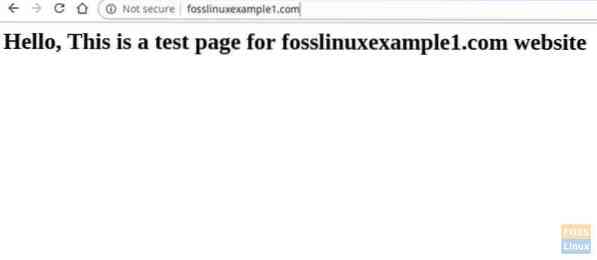
fosslinuxexample2.com

Sekiranya anda dapat melihat halaman web yang anda buat, selamat anda berjaya membuat hos maya. Ada sebarang pertanyaan? Bagaimana ia berfungsi untuk anda?
 Phenquestions
Phenquestions



